ps自学教程

黑马程序员ui设计photoshop自学教程day10之图像修复
一、污点修复工具组(J)
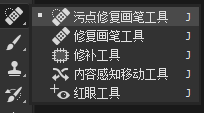
污点修复画笔工具:调整好画笔大小,直接在污点上进行点击
修复画笔工具:需要先按住Alt在干净区域设置样本,然后在图像上点击
修补工具:直接在污点区域绘制范围,然后在拖拽至干净区域
—
内容感知移动工具:可以对范围内的图像进行移动或者修复
红眼工具:修复照片上的红眼现象
二、仿制图章工具组(S)

使用方法和修复画笔一样
v 区别
修复画笔工具中样本和点击区域会自动进行融合
仿制图章工具中样本和点击区域不会自动进行融合,需要通过降低透明度
Ø 操作技巧
为了不破坏原图,除了复制原图外
也可以在图像上新建一个空白图层,在工具属性栏样本中切换为“当前和下方图层”
这样进行的修复就只会出现在空白图层上
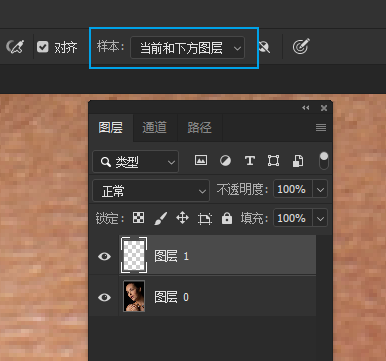
三、内容识别
自动修复小范围内的图像
- 先绘制选区
- 打开内容识别(Shift+F5)
四、裁剪工具组(C)
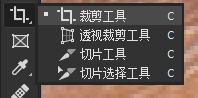
Ø 裁剪工具
除了随意裁剪外,也可以设置比例裁剪图片
双击确认裁剪状态,按ESC取消裁剪
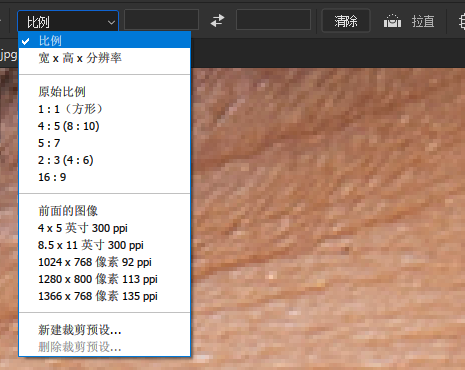
Ø 透视裁剪工具
适用于带有透视的图片进行摆正
直接使用该工具在图像四周点击,按回车确认
五、证件照排版
–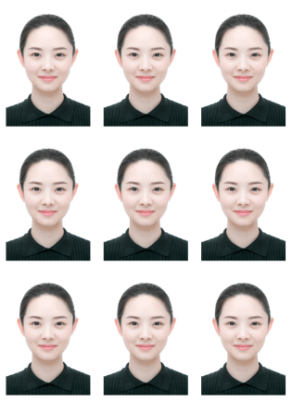
Ø 照片尺寸
一寸:2.5cm*3.5cm 分辨率300 像素/英寸
五寸:12.7cm*8.9cm 分辨率300 像素/英寸
- 先对照片进行裁剪,使用1寸照片规格
- 新建5寸规格的画布
- 将图片进行竖向排版
v WEB格式导出
三键+S 格式选择jpg,品质60
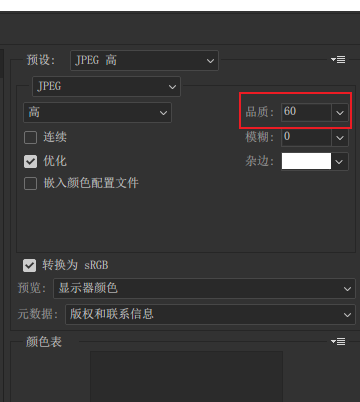
六、去水印

- 将水印部分使用选区工具选中,然后在复制一层
- 进行Ctrl+i反相
- 然后将混合模式修改为“颜色减淡”
- 移动到有水印的位置即可
七、操控变形
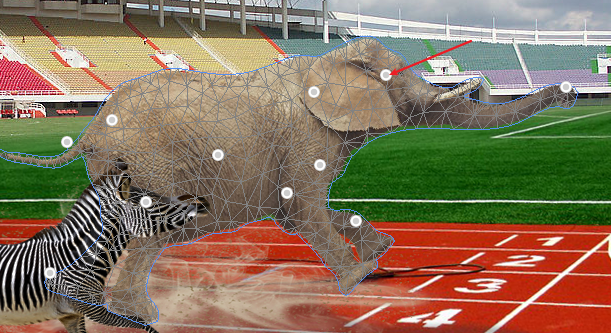
可以对图像进行任意的扭曲,抠图后调整效果会更好
Ø 使用方式
- 对图像添加菜单栏 – 编辑 – 操控变形
- 在图像上添加节点 删除节点选中点后按del即可
- 有节点的地方相当于钉钉子,拖动节点可以移动图像的位置
- 按回车确认
psado
0
Tags :